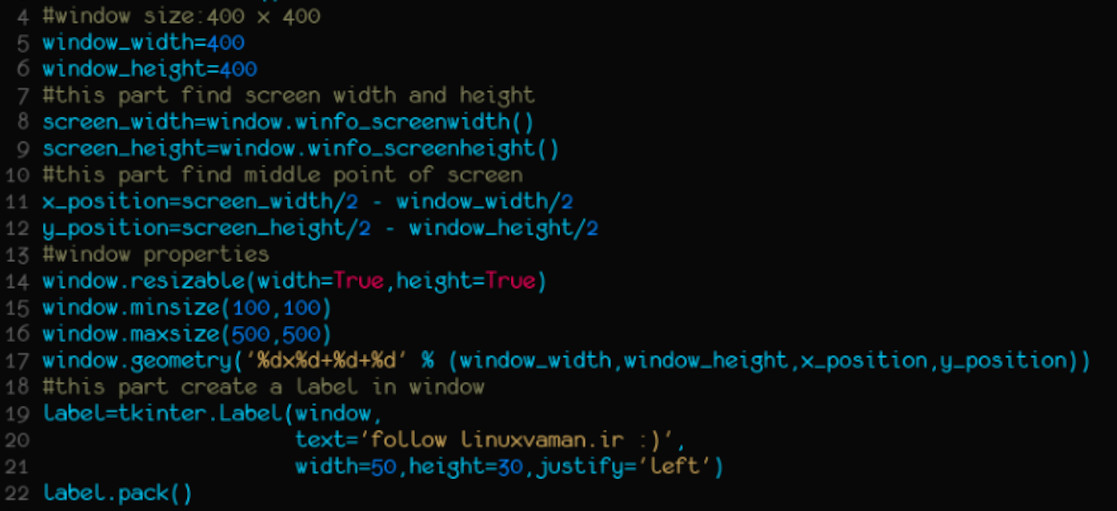
تم navarland برای vim
neverland یک تم قشنگ و ساده برای ویمه که خودم چند وقتیه ازش استفاده میکنم و به شما هم پیشنهاد میکنم امتحانش کنین :) و لذت ببرین.
کپی متن از PDF های فارسی
توجه: این مطلب قدیمی است و صرفا جهت آرشیو حفظ شده است. ممکن است امروزه برخی موارد یکسان نباشند.
متاسفانه هیچ راه حل شناخته شده و شناخته نشده ای نیست که بتونه PDF فارسی رو درست حسابی به فایل متنی آفیس تبدیل کنه. و در کپی کردن متن هم حروف فارسی از چپ به راست میشن
اما یک روشی وجود داره که میتونین متنی رو از یک PDF فارسی به داخل یک فایل آفیس کپی کنید. بدون خرابی! روش، ساده است. باید PDF رو داخل مرورگرتون باز کنید. یعنی بجای اینکه مرورگر اون رو دانلود کنه، در خودش نمایش بده. کپی کردن از این متن بدون ایراده و بهمریختگی نداره.
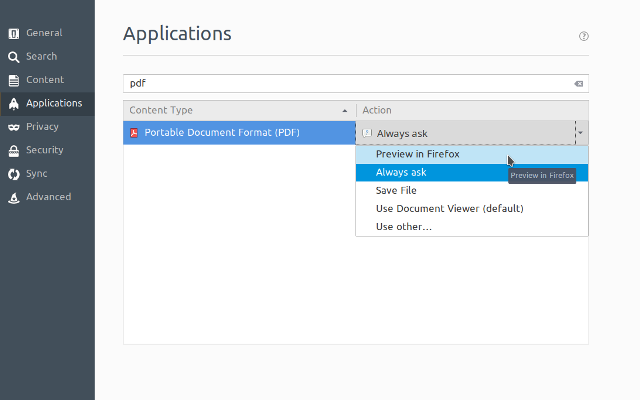
این روش مختص به سیستم عامل خاصی نیست و در لینوکس هم میشه استفاده کرد. برای فایرفاکس، کافیه از قسمت Prefrences به قسمت Applications برید و در اون قسمت pdf رو پیدا کنید و براش مقدار Preview in Firefox رو انتخاب کنید. و بعد فایل PDF رو داخل فایرفاکس بکشونید. در مورد کروم اطلاعی ندارم. اگر کسی میدونه اون رو در کامنتها با ما به اشتراک بذاره.
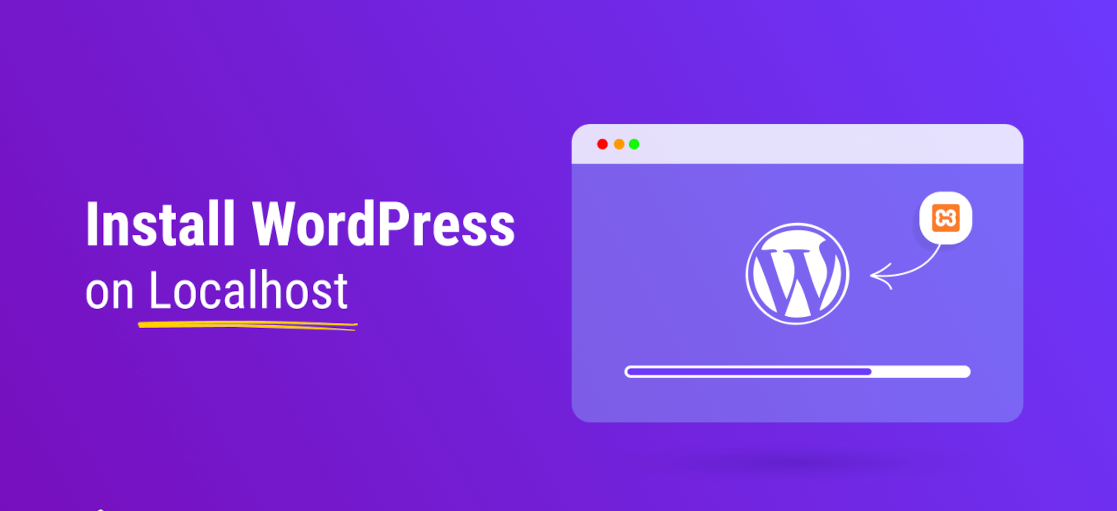
نصب وردپرس روی لوکال هاست در لینوکس
توجه: این مطلب قدیمی است و صرفا جهت آرشیو حفظ شده است. ممکن است امروزه برخی موارد یکسان نباشند.
در این آموزش میخوایم به شما نحوه نصب وردپرس روی کامپیوتر شخصی رو آموزش بدیم.شاید شما دوست داشته باشید قبل از نصب وردپرس روی هاست اون رو امتحان کنین و یا بخواین قالب های وردپرس رو امتحان کنید اما وردپرس با پی اچ پی کار میکنه و شما نمیتونید قالب ها رو مستقیم مثل یه فایل html ساده اجرا کنید.
برای نصب وردپرس روی لوکال هاست,ابتدا نیاز به نصب (زمپ)داریم.زمپ برنامه ایه که به طراحان سایت اجازه آزمایش کارهاشون روی کامپیوتر شخصی بدون نیاز به اتصال به اینترنت رو میده و سرویس های php,Mysql,Apache رو برای ما فراهم میکنه.برای نصب به سایت زمپ برید xampp.org و نسخه متناسب با سیستم عامل خودتون رو دانلود کنید.
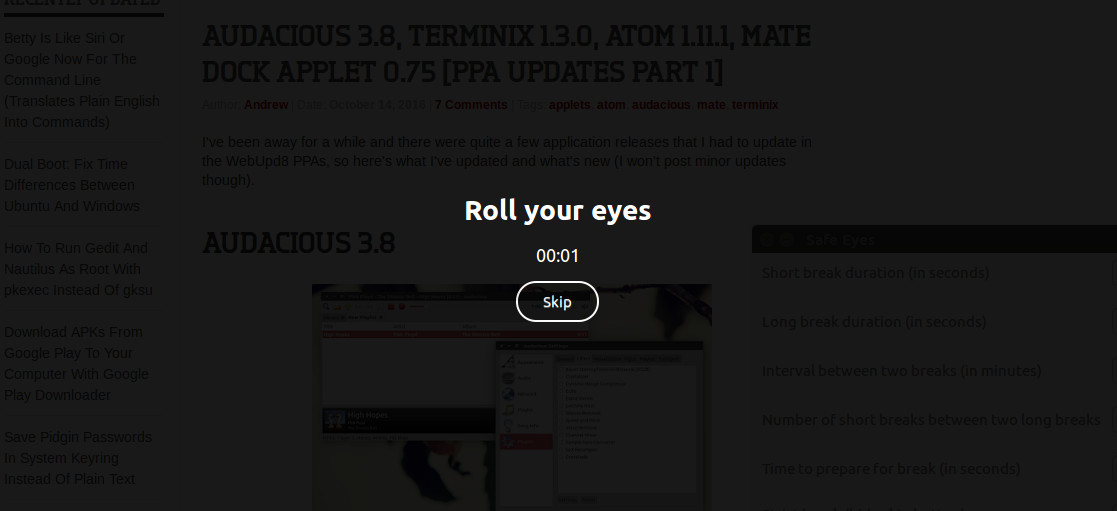
با SafeEyes به چشمهایتان استراحت بدهید
برنامه ای که معرفی میکنم مناسب کسانی است که برای مدت طولانی با کامپیوتر کار میکنند، و از اونجایی که ما آدمها حتی تنبل تر از اونی هستیم که برای سلامتی خودمون هر چند دقیقه چشم از صفحه مانیتور برداریم و یه نرمشی بکنیم، برنامه ای به نام SafeEyes به ما یادآوری میکنه و با یک صفحه مشکی ساده و زیبا ما رو دعوت به استراحت میکنه.
برای نصب این برنامه در آرچی ها، کافیه safeeyes رو از AUR رو نصب کنید و بعد از منوی برنامه ها اجراش کنید. تنظیمات مربوط به زمان ها رو میتونید از منوی برنامه تغییر بدید. اما به نظر من همین مقادیر پیشفرض مناسب هستند.
استفاده از گوشی آندرویدی بعنوان وبکم در لینوکس
توجه: این مطلب قدیمی است و صرفا جهت آرشیو حفظ شده است. ممکن است امروزه برخی موارد یکسان نباشند.
میخوایم از گوشی قدیمی ای که داریم (البته از نوع هوشمندش!) بعنوان یک دوربین استفاده کنیم. این دوربین میتونه مصارف مختلفی داشته باشه. مثلا بذاریمش بالای سر نوزاد توی اتاقش و مثلا توی اتاق خودمون از توی لپتاپ مراقبش باشیم. میتونیم بعنوان یه دوربین مدار بسته استفاده کنیم! میتونیم بعنوان یه وبکم استفاده کنیم و ...
راه های خیلی مختلفی برای این کار هست. یکی از ساده ترین اونها استفاده از برنامه ای به نام Droidcam است. این برنامه رو میتونید به راحتی از مارکت های آندرویدی مثل بازار نصب کنید. بعد از نصب بدون هیچ اپلیکیشن اضافه ای میتونید توی مرورگر آیپی و پورتی که برنامه بهتون میده بزنید و از دوربین استفاده کنید. البته به شرطی که هر دو دستگاه به یک روتر یا مودم وصل باشن. اما برای اینکه بتونید بعنوان وبکم استفاده کنید و چیزی مثل Cheese بتونه دوربین شما رو بعنوان وبکم شناسایی کنه، نیاز به نصب کلاینت Droidcam روی لینوکس هست
خوشبختانه میتونید به راحتی اون رو از AUR برای توزیع های آرچی نصب کنید:
yaourt -S droidcam
بعد از اینکه نصب شد، این رو اجرا کنید:
sudo modprobe v4l2loopback_dc
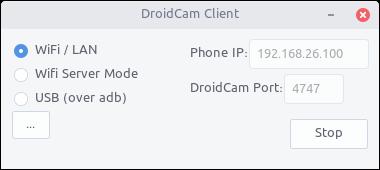
حالا برنامه رو هم در گوشی و هم در کامپیوتر اجرا کنید. و آی پی و پورتی که در گوشی میبینید در برنامه در کامپیوتر وارد کنید. (شکل بالا) و بعد connect رو بزنید.
با این کار وقتی برنامه وبکم خودتون رو (مثل cheese) باز میکنید، از توی قسمت Prefrences میتونید برای Device وبکم Droidcam رو انتخاب کنید:
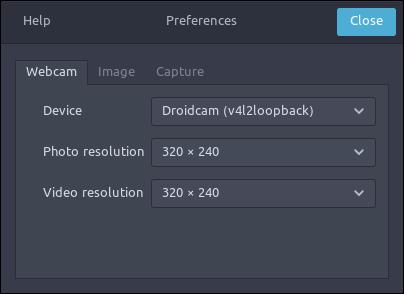
بعد از اینکار تصویر نمایش داده میشه. برای فلاش زدن و زوم هم از توی کلاینت Droidcam روی کامپیوتر میتونید این کار رو بکنید (دکمه [۰۰۰] سمت چپ)
آب و هوا در ترمینال
با curl میتونین به راحتی آب و هوای شهرتون رو در ترمینال ببینین
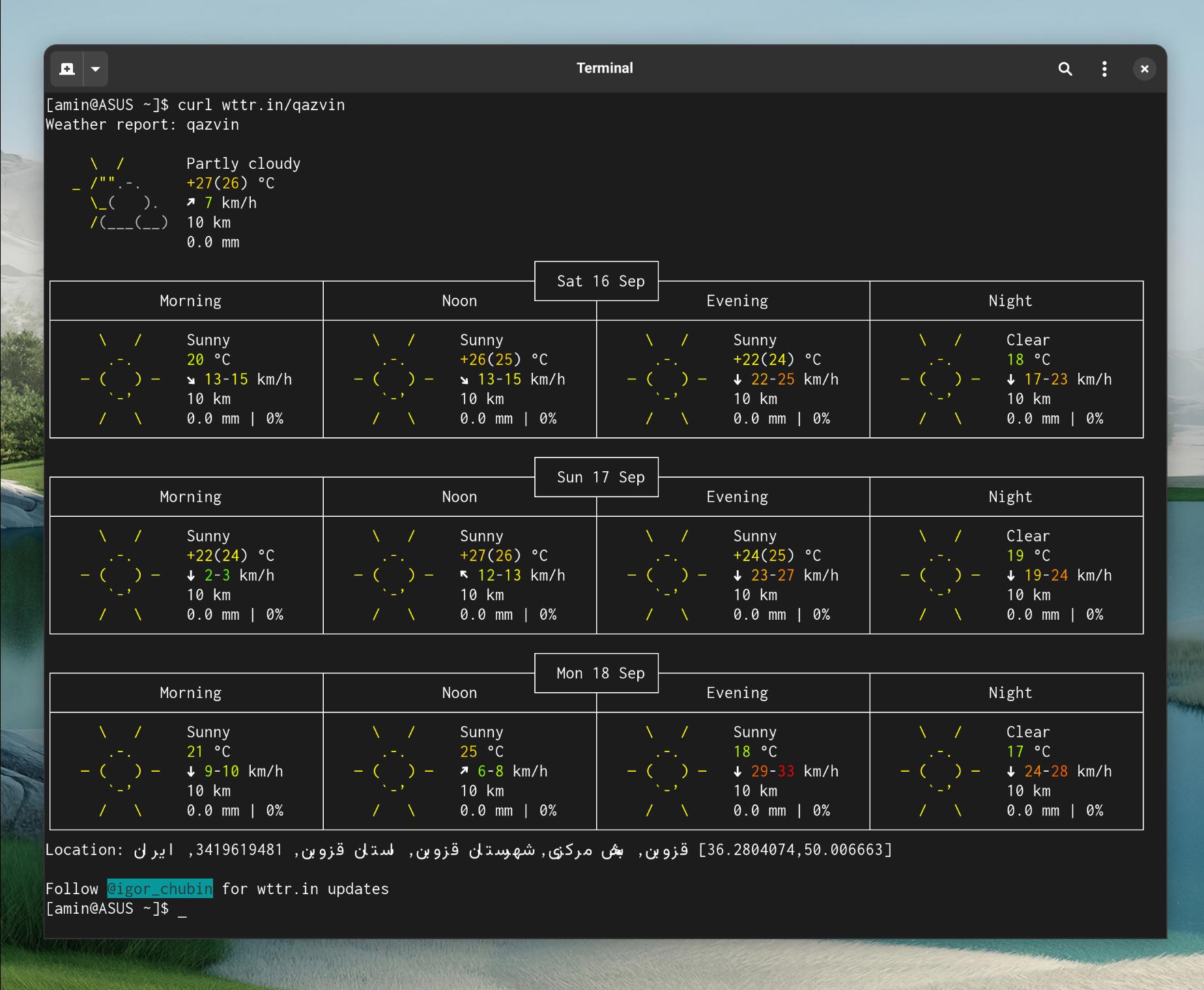
اول نصبش کنید و بعد برای شهر مورد نظر اجراش کنید:
sudo pacman -S curl
بعد:
curl wttr.in/qazvin
اگر میخواید بصورت خودکار موقعیت شما رو پیدا کنه چیزی بعنوان شهر ننویسید.
میتونید برای هر شهری که میخواید یک alias ایجاد کنید. مثلا برای تهران wteh برای قزوین wqaz و ...
بعنوان مثال:
echo "alias wqaz='curl wttr.in/qazvin'" >> ~/.bashrc

حاصل سر و کله زدن های من با لینوکس